이메일 용으로 비디오를 압축하고 25MB 미만으로 만드는 방법
이메일을 통해 누군가에게 비디오를 보내는 좋은 방법입니다. 동영상을 첨부 파일로 추가하기 만하면됩니다. 나중에 첨부 된 비디오를 여러 사람에게 보낼 수 있습니다. 그러나 이메일 시스템에서는 이번에는 비디오 첨부 파일을 보낼 수 없습니다. 동영상이 너무 커서 이메일로 보낼 수 없습니다. 이메일 파일 크기 제한으로 인해 이메일 용 동영상을 최대 25MB까지 압축해야합니다.

그것에 대해 걱정하지 마십시오. 품질 저하없이 이메일 용 비디오 파일의 크기를 조정하고 압축 할 수 있습니다. 다음은 이메일 비디오 압축을위한 여러 가지 실행 가능한 솔루션과 팁입니다. 이메일 첨부 파일 크기 제한을 수정하는 방법을 읽고 확인하십시오.
1 부 : 온라인 이메일 용 비디오 압축 방법
최고의 온라인 비디오 압축기는 무엇입니까? 확실히 대답은 FVC 무료 비디오 압축기. 품질 저하없이 대용량 비디오 파일을 어떤 크기로든 압축 할 수 있습니다. 비디오 압축 비율 조정을 지원합니다. 따라서 1GB 비디오를 10MB 이하로 압축 할 수 있습니다. 또한 온라인에서 이메일 용으로 대용량 비디오를 일괄 압축 할 수도 있습니다. 사용할 수있는 다른 많은 비디오 편집 매개 변수도 있습니다.
1. 품질 저하없이 이메일 용으로 25MB 이상의 비디오를 압축합니다.
2. 비디오 압축 비율을 99%에서 1%로 설정합니다.
3. 입력 및 출력 비디오 형식의 광범위한 지원.
4. 비디오 해상도를 변경하여 비디오 크기를 줄이십시오.
5. 일괄 비디오 압축 지원.
6. 최대 파일 크기 제한이 없습니다.
7. 직관적이고 간단한 인터페이스. 팝업 광고가 없습니다.
1 단계: 브라우저에서 FVC Free Video Compressor를 방문하십시오. 딸깍 하는 소리 압축 할 파일 추가. 런처를 다운로드하여 설치하십시오.

2 단계: 너무 큰 비디오를 가져옵니다. 에서 크기 섹션에서 슬라이더를 이동하거나 위아래 아이콘을 클릭하여 이메일 용 비디오 파일 크기를 줄입니다.
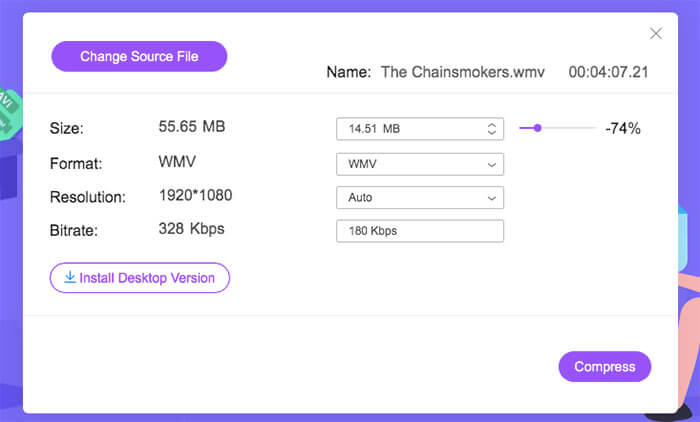
3 단계 : 펼치기 체재 과 해결 명부. 여러 옵션에서 대상 선택을 선택하십시오. 비디오를 다양한 해상도 프로필의 MP4, AVI, FLV, WMV 및 기타 형식으로 압축 할 수 있습니다.
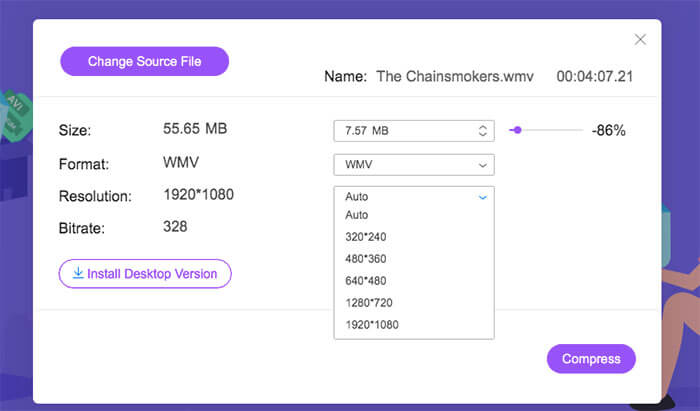
4 단계 : 딸깍 하는 소리 압박 붕대 오른쪽 하단 모서리에 있습니다. 대상 폴더를 설정합니다. 마지막으로 이메일을 위해 온라인으로 비디오를 확인하고 압축하십시오.
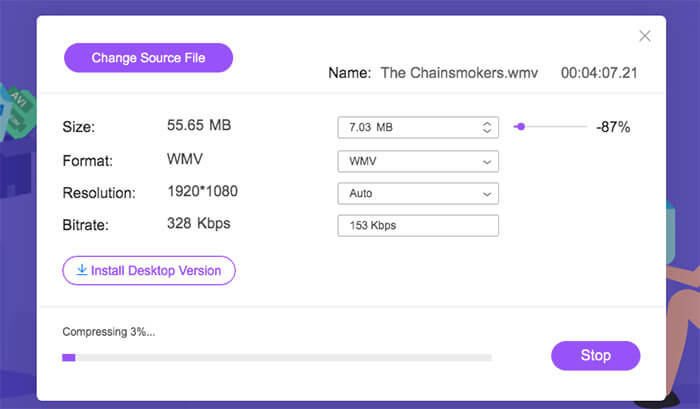
2 부 : iPhone 및 Android에서 이메일 용 비디오를 압축하는 방법
iOS 및 Android 사용자의 경우 Clideo, Youcompress 등과 같은 온라인 비디오 압축기를 사용하여 이메일 용으로 비디오를 작게 만들 수 있습니다. 온라인에서 각 무료 비디오 압축기의 파일 크기 제한을 확인하십시오. 일부 비디오 압축기는 일괄 압축을 지원하지 않습니다. 따라서 온라인에서 비디오를 하나씩 압축해야합니다.
또는 타사 비디오 압축기 앱을 사용하여 최대 이메일 크기를 충족 할 수 있습니다. 예를 들어, Video Compressor 앱을 사용하여 Android에서 이메일 용 비디오를 압축 할 수 있습니다. iPhone 및 iPad 사용자의 경우 Brachmann Video Compress를 사용하여 iPhone 용 비디오를 압축 할 수 있습니다. 비디오 비트 전송률 및 사전 설정을 조정하여 비디오 파일 크기를 줄일 수 있습니다.
또한 다음 팁을 사용하여 너무 큰 동영상을 이메일로 보낼 수 있습니다.
1. 비디오 용 zip 파일을 만듭니다. 비디오 파일 크기를 압축하면서 비디오 품질을 유지할 수 있습니다.
2. 대용량 동영상을 Dropbox, iCloud, Google Drive 및 기타 클라우드 서비스에 업로드합니다. 그런 다음 생성 된 링크를 추가하여 이메일로 비디오를 공유 할 수 있습니다.
3. MP4 및 FLV와 같은 작은 비디오 형식으로 변환합니다.
4. 짧은 애니메이션 GIF 파일을 만듭니다. 루핑 GIF 애니메이션에는 오디오가 없습니다.
5. 원하지 않는 비디오 길이를 잘라 비디오 파일 크기를 줄이십시오.
3 부 : 이메일 용 비디오 압축 FAQ
iMovie를 사용하여 비디오를 이메일로 압축 할 수 있습니까?
예. Mac, iPhone 및 iPad에서 이메일 용으로 비디오를 압축하는 한 가지 방법이 더 있습니다. iMovie를 실행하십시오. 고르다 새로 만들기 그런 다음 영화 새로운 iMovie 프로젝트를 생성합니다. 찾기 및 선택 공유 오른쪽 상단 모서리에 있습니다. 고르다 이메일 새 대화 상자를 가져옵니다. 다음으로 전환 할 수 있습니다. 작은 해상도 목록에서. 그런 다음 선택 공유 이메일 공유 프로세스를 완료합니다.
25MB보다 큰 동영상을 이메일로 보내는 방법은 무엇입니까?
위에서 언급했듯이 온라인에서 이메일 용 vide를 무료로 압축 할 수 있습니다. 또는 큰 비디오를 여러 부분으로 자르고 나눌 수 있습니다. 각 비디오 클립은 25MB를 넘지 않아야합니다. 그런 다음 이메일로 동영상을 성공적으로 보낼 수 있습니다.
이메일 첨부에 가장 적합한 비디오 형식은 무엇입니까?
모든 형식의 첨부 파일로 비디오를 추가 할 수 있습니다. 비디오 크기와 호환성을 고려하여 MP4 형식을 사용할 수 있습니다. 거의 모든 비디오 플레이어 편집자는 MP4 파일로 작업 할 수 있습니다.
대체로 위의 솔루션을 사용하여 컴퓨터 또는 전화에서 이메일 용 비디오를 압축 할 수 있습니다. 가장 권장되는 이메일 비디오 압축 도구는 FVC Free Video Compressor입니다. 동영상을 축소하고 이전보다 동영상 크기를 무제한으로 줄일 수 있습니다. 등록 또는 워터 마크가 없습니다. 파일 크기 제한을 늘리기 위해 비용을 지불 할 필요가 없습니다. 이메일 첨부 파일에 파일 크기 제한이 있어도이를 우회 할 수 있습니다.
위의 방법을 사용하여 이메일, Gmail, Outlook 및 기타 메일 서비스의 동영상 크기를 압축 할 수 있습니다. 너무 큰 이메일을 통해 동영상을 보내는 것이 전부입니다. 다른 질문이 있습니까? 저희에게 연락 주시기 바랍니다. 또는 아래 댓글에서 제안과 경험을 공유 할 수 있습니다.



 비디오 컨버터 궁극
비디오 컨버터 궁극 스크린 레코더
스크린 레코더



